Risolvere i problemi di connettività all'endpoint privato di Azure
Questo articolo fornisce indicazioni dettagliate per convalidare e diagnosticare la configurazione della connettività dell’endpoint privato di Azure.
L’endpoint privato di Azure è un'interfaccia di rete che consente di connettersi in modo privato e sicuro a un servizio basato su un collegamento privato. Questa soluzione consente di proteggere i carichi di lavoro in Azure fornendo una connettività privata alle risorse del servizio di Azure dalla rete virtuale. Questa soluzione estende concretamente tali servizi alla rete virtuale.
Gli scenari di connettività disponibili con l’endpoint privato sono i seguenti:
Rete virtuale dalla stessa area
Reti virtuali con peering a livello di area
Reti virtuali con peering a livello globale
Cliente locale tramite VPN (rete privata virtuale) o circuiti Azure ExpressRoute
Diagnosticare i problemi di connettività
Se si verificano problemi di connettività con la configurazione dell’endpoint privato, rivedere questa procedura per assicurarsi che tutte le configurazioni abituali siano quelle previste.
Rivedere la configurazione dell’endpoint privato esplorando la risorsa.
a. Passare aCentro collegamento privato.
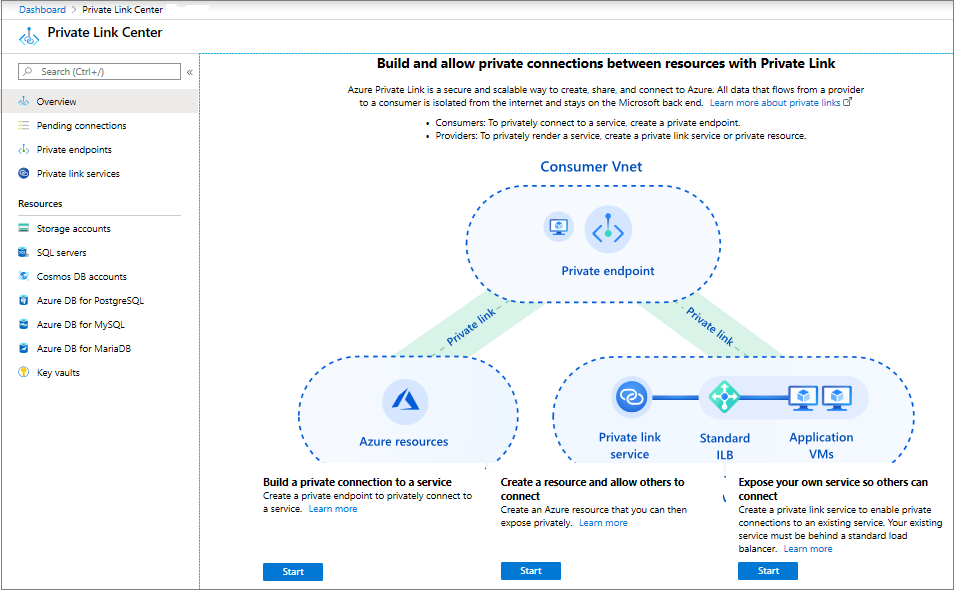
b. Nel riquadro sinistro selezionare Endpoint privati.
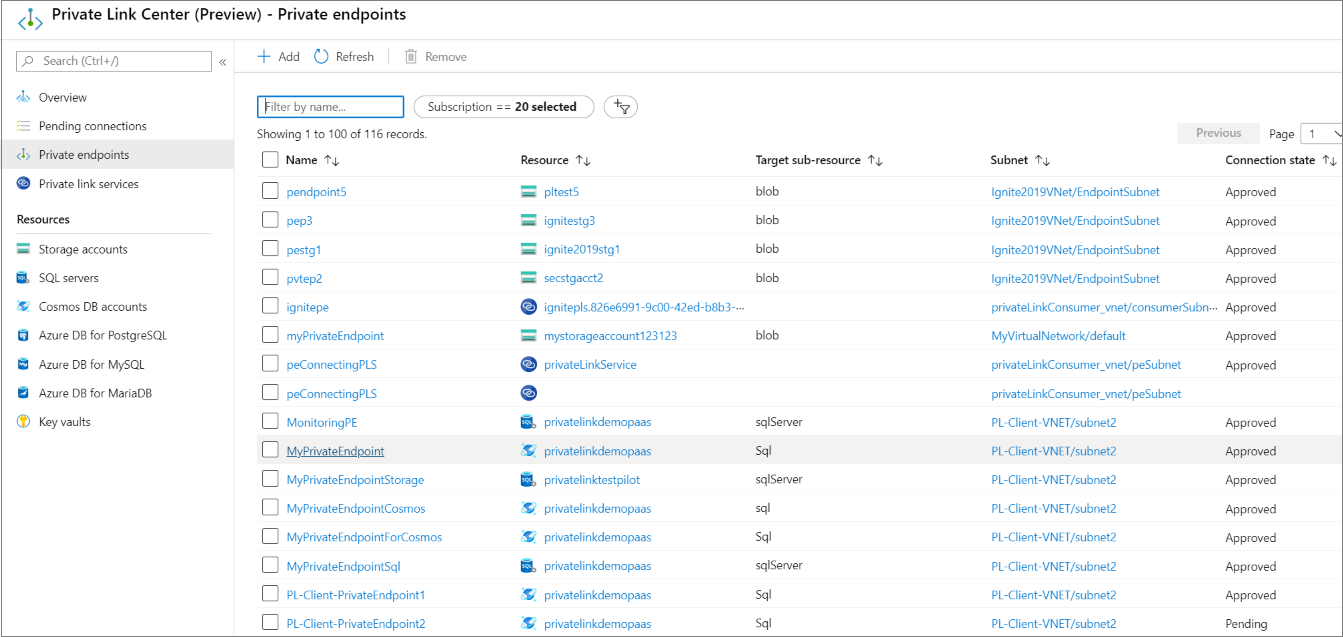
c. Filtrare e selezionare l’endpoint privato da diagnosticare.
d. Rivedere le informazioni della rete virtuali e DNS.
Verificare che lo stato della connessione sia Approvato.
Assicurarsi che la macchina virtuale disponga di connettività alla rete virtuale che ospita gli endpoint privati.
Verificare che il nome di dominio completo (copia) e l'indirizzo IP privato siano assegnati.
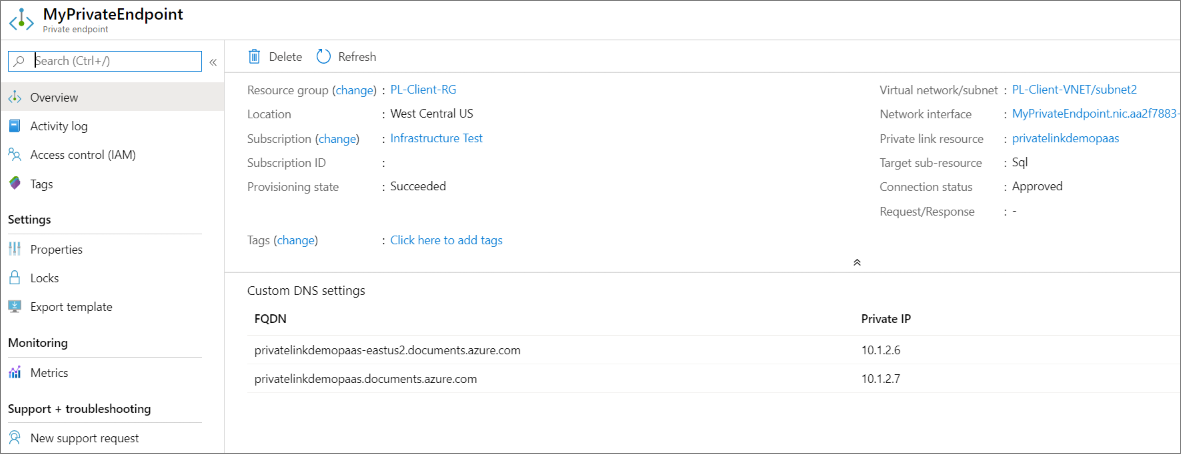
Usare Monitoraggio di Azure per verificare se i dati vengono trasmessi.
a. Nella risorsa dell’endpoint privato, selezionare Metriche.
Selezionare Byte in entrata o Byte in uscita.
Verificare se i dati vengono trasmessi quando si tenta di connettersi all’endpoint privato. Può verificarsi un ritardo di circa 10 minuti.
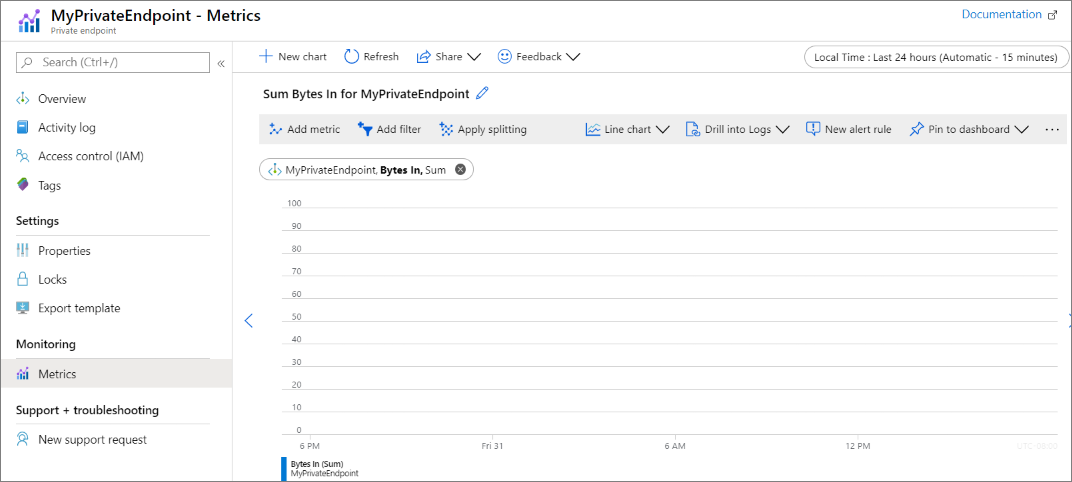
Usare la funzionalità Risoluzione dei problemi di connessione delle macchine virtuali in Azure Network Watcher.
a. Selezionare la macchina virtuale client.
b. Selezionare Risoluzione dei problemi di connessionee quindi selezionare la scheda Connessioni in uscita.
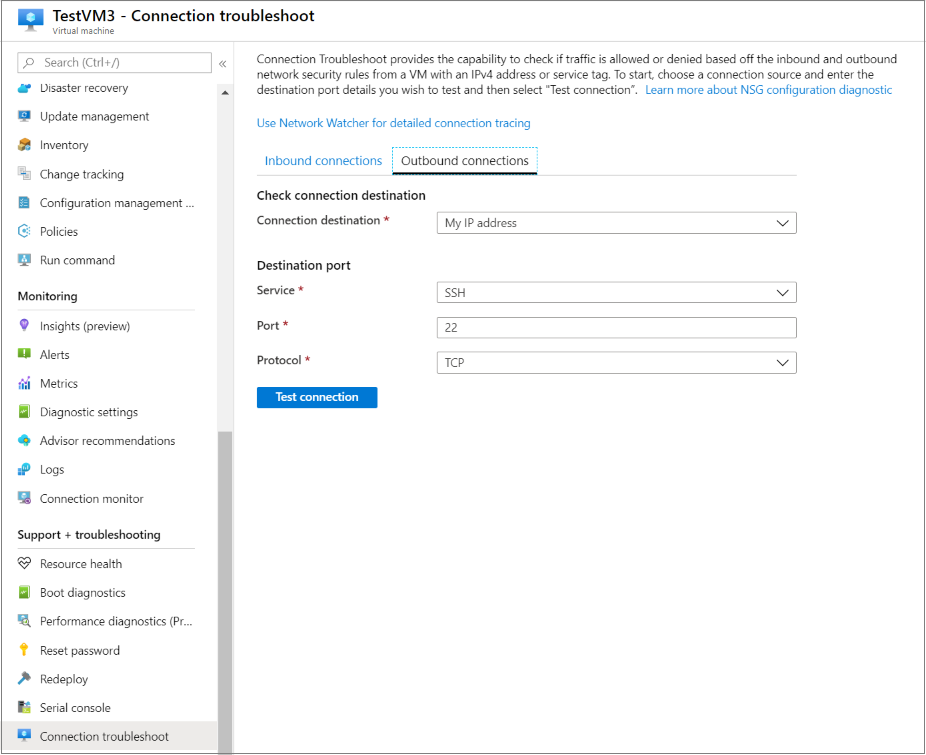
c. Selezionare Usa Network Watcher per l'analisi dettagliata della connessione.
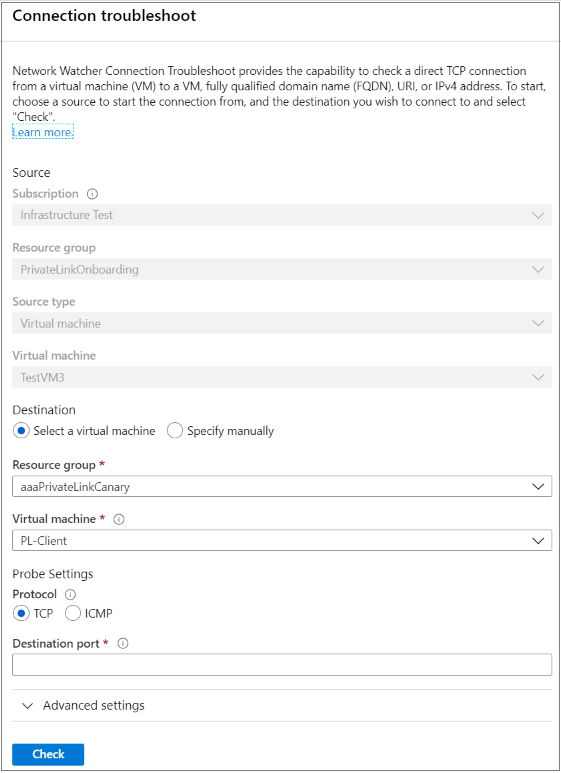
d. Selezionare Testa in base al nome di dominio completo.
Incollare il nome di dominio completo dalla risorsa dell’endpoint privato.
Specificare una porta. In genere, si usa 443 per Archiviazione di Azure o Azure Cosmos DB e 1336 per SQL.
e. Selezionare Test e convalidare i risultati del test.
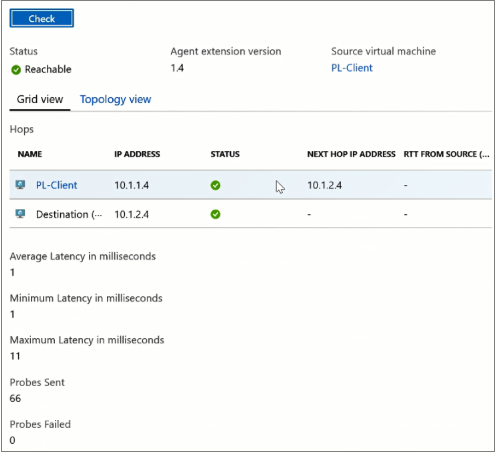
La risoluzione DNS dai risultati del test deve avere lo stesso indirizzo IP privato assegnato all'endpoint privato.
a. Se le impostazioni DNS non sono corrette, seguire questa procedura:
Se si usa una zona privata:
Accertarsi che la rete virtuale della macchina virtuale client sia associata alla zona privata.
Verificare che il record della zona DNS privato esista. Se non esiste, crearlo.
Se si usa un DNS personalizzato:
- Rivedere le impostazioni DNS personalizzate e verificare che la configurazione DNS sia corretta. Per indicazioni, vedere Panoramica dell'endpoint privato: Configurazione DNS.
b. Se la connettività presenta problemi a causa di gruppi di sicurezza di rete (NSG) o route definite dall'utente:
Rivedere le regole in uscita del gruppo di sicurezza di rete e creare le regole in uscita appropriate per consentire il traffico.

La macchina virtuale di origine deve avere la route all'hop successivo dell'endpoint privato impostato come InterfaceEndpoints nelle route valide dell'interfaccia di rete.
a. Se non è possibile visualizzare la route dell'endpoint privato nella macchina virtuale di origine, verificare quanto segue
La macchina virtuale di origine e l'endpoint privato fanno parte di reti virtuali diverse. In caso affermativo, è necessario contattare il supporto tecnico.
La macchina virtuale di origine e l'endpoint privato fanno parte di reti virtuali diverse con peering diretto tra loro. In caso affermativo, è necessario contattare il supporto tecnico.
La macchina virtuale di origine e l'endpoint privato fanno parte di reti virtuali diverse che non sono direttamente associate tra loro, quindi è necessario verificare la connettività IP tra le reti virtuali.
Se la connessione ha convalidato i risultati, il problema di connettività potrebbe essere correlato ad altri aspetti come segreti, token e password a livello di applicazione.
- In questo caso, rivedere la configurazione della risorsa collegamento privato associata all'endpoint privato. Per altre informazioni, vedere la guida alla risoluzione dei problemi del collegamento privato di Azure
È sempre consigliabile circoscrivere il problema prima di generare il ticket di supporto.
a. Se si verificano problemi con l'origine che si connette in locale all'endpoint privato in Azure, provare a connettersi:
Provare a connettersi a un'altra macchina virtuale in locale. Verificare se si dispone di connettività IP alla rete virtuale da locale.
Provare a connettere una macchina virtuale nella rete virtuale all’endpoint privato.
b. Se l'origine è Azure e l'endpoint privato si trova in una rete virtuale diversa:
Provare a connettersi all'endpoint privato da un'origine diversa. Connettendosi da un'origine diversa, è possibile isolare eventuali problemi specifici della macchina virtuale.
Provare a connettersi a qualsiasi macchina virtuale, che fa parte della stessa rete virtuale dell'endpoint privato.
Se l'endpoint privato è collegato a un servizio collegamento privato, collegato a un servizio di bilanciamento del carico, verificare se il pool back-end segnala l'integrità. La correzione dell'integrità del servizio di bilanciamento del carico risolve il problema relativo alla connessione all'endpoint privato.
È possibile visualizzare un diagramma visivo o una visualizzazione risorse delle metriche e delle informazioni dettagliate correlate passando a:
Monitoraggio di Azure
Reti
Endpoint privati
Visualizzazione risorse
Contattare il team di supporto tecnico di Azure se il problema persiste e il problema di connettività persiste.